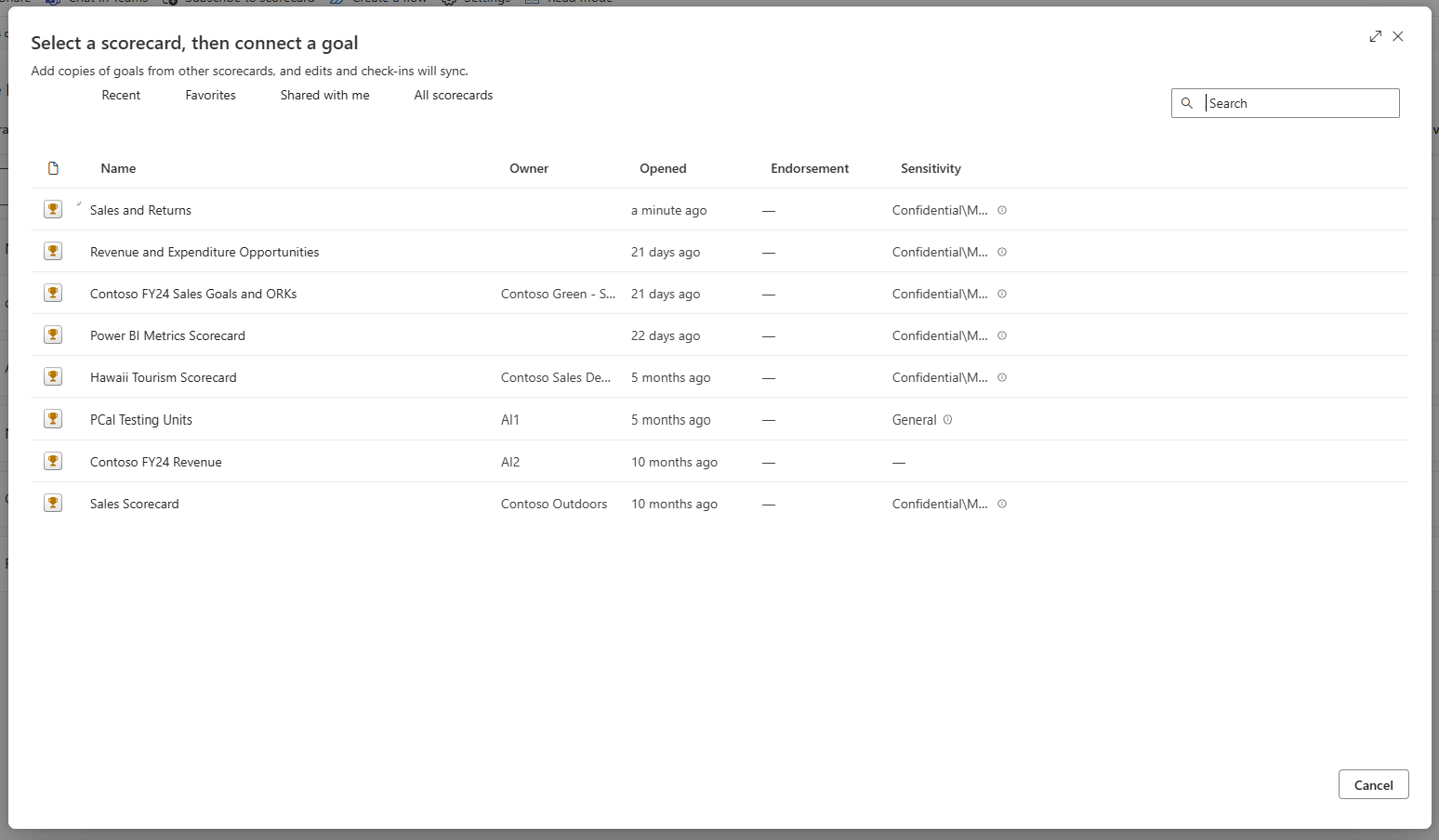在 Power BI 服務中建立連結的目標 (預覽)
適用於: Power BI Desktop
Power BI 服務
透過連結的目標,您可以在多個工作區的多個計分卡上顯示相同的指標。 所有簽入、編輯和更新都會反映在所有計量位置,因此您不需要建立重複的目標來追蹤相同的專案。 例如,在許多組織中,領導小組都有計分卡,而且每個部門都有自己的計分卡,其中包含領導小組的目標,以及其他與其部門相關的目標。 透過這項功能,您現在可以將這類目標連結至任意數目的計分卡,並讓這些目標自動同步處理。
如果您一次連結多個目標,則會在目的地計分卡中保留來自來源計分卡的父子關聯性和目標的順序。 而且,您可以使用 設定全部 選項,將權限套用至來源計分卡上的子系目標,即使父系和子系之間有連結的目標也一樣。
權限
假設您具有計分卡的編輯權限,這表示您可以使用與計分卡相關聯的數據來創建內容。 您可以將目標從該計分卡連結至您擁有編輯存取權的任何計分卡。 只有可檢視來源計量存取權的使用者才能看到連結的計量。
建立關聯目標
開啟計分卡,然後選取 編輯
選取 [新增] 按鈕。
選擇 連結到現有計量 (預覽)。
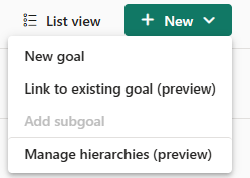
從提供的清單中選取包含您想要連結之計量的計分卡。
簽到並編輯關聯的目標
如果您有權檢視來源目標,則可以直接從鏈接的目標新增簽入。 在所有包含連結目標和來源指標的計分卡中,檢查結果將被反映。
您只能在來源 中進行編輯。 您可以從連結的計量瀏覽至原始計量。 從連結度量的溢出功能表中選取 移至來源度量。
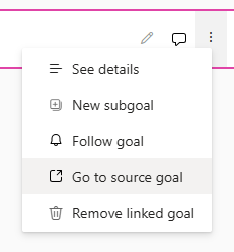
編輯會反映在包含連結的度量標準的所有計分卡中。
目標關聯詳情
您可以在 [詳細資料] 窗格中看到來源計分卡的名稱和連結。

您也可以在 [連線] 窗格中看到這項資訊。
![顯示 [連線] 窗格中鏈接的度量詳細資訊的螢幕擷圖。](media/service-goals-linked-goals/linked-goals-6.png)
關聯目標的考量
關聯的目標和階層
如果您依階層篩選計分卡,則關聯的目標不會被篩選。 他們持續展現其初始價值。 在層級子計分卡中,不允許進行簽入連結的目標。
鏈接的目標和匯總
如果您將匯總目標連結至不同的計分卡,它會繼續顯示來自來源計分卡的計算值,並且不會考慮目的地計分卡上的任何子目標。 此外,如果關聯目標是彙總目標的子目標,則關聯的指標不會被納入父目標的計算中。
相關內容
- 開始設定 Power BI 中的目標
- 在 Power BI 中建立計分卡和手動目標
- 在 Power BI 中建立關聯的目標
其他問題嗎? 嘗試Power BI社群。